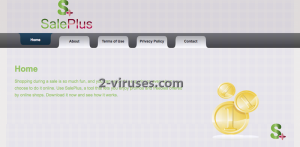SalePlus è un programma adware il quale promette di portarti molto divertimento quando fai shopping online e di aiutarti a risparmiare denaro. Promette di fornirti varie promozioni, omaggi, e di trovare le migliori vendite su Internet. Il programma può essere scaricato dal suo sito ufficiale (saleplus.info). Tuttavia, viene solitamente fornito in bundle insieme ad altri freeware. SalePlus può anche essere aggiunto agli installer principalI di alcuni siti di download e se non prestassi abbastanza attenzione ai passaggi di installazione dei loro download, finiresti con l’aggiungerlo facilmente senza la tua consapevolezza. Per questa ragione, è consigliabile optare per un’installazione Avanzata o Personalizzata anche quando scarichi programmi conosciuti da pagine famose. Segui attentamente ogni passaggio e assicurati che applicazioni come SalePlus non vengano aggiunte.
Il problema principale di questo adware è che supportato da parti terze. Questo significa in pratica che cercheranno di promuovere i loro partner e di convincerti a fare acquisti presso i loro negozi online. Se andassi nel sito ufficiale di SalePlus e dessi un’occhiata alla sua informative sulla privacy, noteresti che è apertamente dichiarato che ci sono parti terze che li assistono nel far funzionare il sito, gestire gli affari e servire gli utenti, SalePlus utilizza cookies e altre tecnologie di tracking. Afferma di farlo soltanto per personalizzare il contennuto degli annunci e misurare l’efficacia del programma, tuttavia, la registrazione delle tue abitudini di navigazione potrebbe portare ad alcune attività indesiderate. Ecco cosa dice una parte dell’informativa sulla privacy di SalePlus:
Third Party Collection
i. Third parties who assist us in operating our website, conducting our business, or servicing you (“Third Parties”), may send (or “serve”) advertisements directly to your browser, from our Site, our Plugin or any of our Service, and from other websites and automatically receive your IP address when this happens.
ii. Such Third Parties may also use cookies, JavaScript, web beacons (also known as action tags or single-pixel gifs), tracking technologies as specified above and other technologies, intended among others, to measure the effectiveness of their ads and to personalize advertising content.
iii. Information concerning these Third Parties (such as DropInSaving$ dropinsavings.com/terms dropinsavings.com/privacy) practices is not covered by this Privacy Policy and we are not responsible for the privacy practices of such Third Parties.
iv. Please contact them directly for more information about their privacy practices.
v. We may also release your information when we believe that such release is necessary in order to: (a) protect or defend any of our legal rights (including enforcement of agreements that we have interest in) or property, our affiliated companies or their employees, agents and contractors; (b) comply with applicable law, legal process or enforce our site policies. (c) protect the safety and security of users of our Site and any of our Services or members of the public; or (d) protect against fraud or carry out our risk management procedures.
vi. If we sell all or part of our business or makes a sale or transfer of its assets or is otherwise involved in a merger or transfer of all or a material part of its business, we may transfer all information mentioned herein to the party or parties involved in the transaction as part of such transaction.
vii. Non-personally identifiable visitor information may be provided to other parties for marketing, advertising, or other uses.
SalePlus è chiaramente un’applicazione poco sicura che potrebbe coinvolgerti in vari progetti di marketing e persino violare la tua privacy, dato che è in grado di tracciare la tua cronologia, le tue query di ricerca, può anche facilmente avere accesso alle tue email, password, indirizzo IP e altre informazioni sensibili. Se non volessi compromettere il tuo sistema, dovrai stare alla larga da questo programma e rimuoverlo dal tuo computer non appena noti i primi annunci di SalePlus.
SalePlus genererà dozzine di annunci e li visualizzerà mentre navighi su Internet. Tutti questi annunci sono chiaramente a carattere commerciale. Avranno sia dei link per siti commerciali che necessitano di avere un maggiore traffico sia degli installer per inutili utility di ottimizzazione o altri programmi potenzialmente indesiderati. I creatori di SalePlus vengono pagati per ogni click su questi annunci e guadagnano tramite il marketing di affiliazione. Non è consigliabile cliccare su questi annunci da che, non solo aiuterai gli hacker a guadagnare dall’affiliazione, a potresti anche finire con il visitare pagine compromesse o installare tool che potrebbero crearti seri problemi.
Per rimuovere SalePlus Ads, scansiona il tuo PC con un antispyware affidabile, come Spyhunter, StopZilla o Malwarebytes. Non dimenticarti di aggiornarlo alla sua versione più recente prima di eseguire la scansione. Per rimuovere manualmente l’adware, segui l guida fornita qui in basso. Dai un’occhiata alla nostra guida completa su come rimuovere SalePlus Ads qui sotto:
Saleplus Ads quicklinks
- Strumenti di Malware rimozione automatica
- Istruzioni per la rimozione di SalePlus
- (Opzionale) Ripristinare le impostazioni del browser
- (Opzionale) Ripristinare le impostazioni del browser
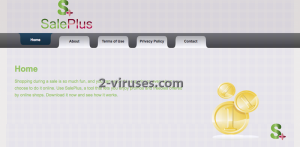
Strumenti di Malware rimozione automatica
(Win)
Nota: processo Spyhunter fornisce la rilevazione del parassita come Saleplus Ads e aiuta a la sua rimozione per libero. prova limitata disponibile, Terms of use, Privacy Policy, Uninstall Instructions,
(Mac)
Nota: processo Combo Cleaner fornisce la rilevazione del parassita come Saleplus Ads e aiuta a la sua rimozione per libero. prova limitata disponibile,
Istruzioni per la rimozione di SalePlus
Come rimuovere SalePlus Ads utilizzando il Pannello di Controllo di Windows.
Molti hijacker e adware come SalePlus Ads installano alcuni dei loro componenti sia come dei regolari programmi di Windows sia come software aggiuntivi. Questa parte dei malware può essere disinstallata dal Pannello di Controllo. Per accedere, fai la seguente.
- Start->Pannello di Controllo (versioni precedenti Windows) o premi il pulsante di Windows->Cerca e digita Pannello di Controllo (Windows 8);

- Scegli Disinstalla Programma;

- Scorri l’elenco dei programmi e seleziona le voci relative a SalePlus Ads .

- Clicca sul pulsante disinstalla.

- Nella maggior parte dei casi I programmi anti-malware riescono meglio a identificare I parassiti correlati, ti raccomando quindi di installare Spyhunter per identificare gli altri programmi che potrebbero essere parte dell’infezione.

Questo metodo non rimuoverà alcuni plug-in del browser, dovrai quindi procedure con la parte successiva di questa guida alla rimozione.
Rimuovere SalePlus Ads dai tuoi browser
TopRimuovere le estensioni malevole da Internet Explorer
- Premi l’icona a forma di ingranaggio->Gestione componenti aggiuntivi.

- Vai a Barre degli strumenti ed estensioni. Rimuovi qualsiasi cosa sia legato a SalePlus Ads e gli elementi che non conosci e che sono stati creati da Google, Microsoft, Yahoo, Oracle o Adobe.

- Chiudi le Opzioni.
(Opzionale) Ripristinare le impostazioni del browser.
Se continuassi ad avere problemi legati a SalePlus Ads, ripristina il tuo browser con le impostazioni predefinite.
- Premi l’icona a forma di ingranaggio ->Opzioni Internet.

- Scegli la scheda Avanzate e clicca sul pulsante Reimposta.

- Seleziona “Elimina le impostazioni personali” e clicca sul pulsante Reimposta.

- Clicca sul pulsante Chiudi nella schermata di conferma, quindi chiudi il tuo browser.

Se non riuscissi a ripristinare le impostazioni del tuo browser e il problema persistesse, scansiona il tuo sistema con un anti-malware.
Come rimuovere SalePlus Ads da Microsoft Edge:Top
- Apri Microsoft Edge e clicca sul pulsante delle azioni More (I tre puntini all’angolo superiore destro dello schermo), successivamente scegli Impostazioni.

- Nella finestra delle Impostazioni, clicca sul pulsante Scegli cosa vuoi ripulire.

- Selezione tutto ciò che vuoi rimuovere e clicca Pulisci.

- Clicca con il destro su Start e scegli Task manager.

- Nell scheda dei Processi clicca con il destro su Microsoft Edge e seleziona Vai ai dettagli.

- Nei Dettagli cerca le voci nominate Microsoft Edge, clicca con il destro su ognuna di esse e seleziona Concludi Attività per chiudere queste voci.

TopRimuovere SalePlus Ads da Chrome
- Clicca sul pulsante del menu nell’angolo superiore sinistro della finestra di Google Chrome Seleziona “Impostazioni”.

- Clicca su “Estensioni” nella barra del menu di sinistra.

- Vai nell’elenco delle estensioni e rimuovi i programmi che non ti servono, specialmente quelli simili a SalePlus Ads. Clicca sull’icona del cestino vicino a SalePlus Ads o ad altri componenti aggiuntivi che vuoi rimuovere.

- Premi il pulsante “Rimuovi ” nella finestra di conferma.

- Riavvia Chrome.
(Opzionale) Ripristinare le impostazioni del browser
Se avessi ancora problemi legati a SalePlus Ads, ripristina le impostazioni del tuo browser con quelle predefinite.
- Clicca sul pulsante del menu di Chrome (tre line orizzontali) e seleziona Impostazioni.

- Vai alla fine della pagina e clicca sul pulsante Ripristino delle impostazioni.

- Clicca sul pulsante Ripristina nella schermata di conferma.

Se non riuscissi a ripristinare le impostazioni del browser e il problema persistesse, scansiona il tuo sistema con un programma ani-malware.
TopRimuovere SalePlus Ads da Firefox
- Clicca sul menu nell’angolo superiore destro di Mozilla e seleziona l’icona “Componenti aggiuntivi” (o premi Ctrl+Shift+A sulla tua tastiera).

- Vai su Elenco estensioni e component aggiuntivi, rimuovi qualsiasi cosa sia legato a SalePlus Ads e le voci con le quali non sei familiare. Se non conosci l’estensione e non è stata creata da Mozilla, Google, Microsoft, Oracle o Adobe probabilmente non ti serve.

(Opzionale) Ripristinare le impostazioni del browser
Se stessi riscontrando ancora problemi legati a SalePlus Ads, ripristina le impostazioni del tuo browser con quelle predefinite.
- Clicca sul pulsante del menu nell’angolo superiore destro di Mozilla Firefox. Clicca sul pulsante Apri la guida

- Scegli Risoluzione dei problemi dal menu.

- Clicca sul pulsante Ripristina Firefox.

- Clicca sul pulsante Ripristina Firefox nella schermata di conferma Mozilla Firefox si chiuderà e modificherà le impostazioni con quelle predefinite.

Se non riuscissi a ripristinare le impostazioni del browser e i problemi persistessero, scansiona il tuo sistema con un programma anti-malware.
TopRimuovere SalePlus Ads da Safari (Mac OS X)
- Clicca sul menu di Safari.
- Scegli Preferenze.

- Clicca sulla scheda Estensioni.
- Clicca sul pulsante Disinstalla vicino a SalePlus Ads. Rimuovi anche tutti gli elementi sconosciuti e sospetti. Se non sei sicuro di necessitare o meno l’estensione, potrai semplicemente deselezionare la casella di controllo Abilita per disabilitare l’estensione temporaneamente.

- Riavvia Safari.
(Opzionale) Ripristinare le impostazioni del browser
Se avessi ancora problemi legati a SalePlus Ads, reimposta le impostazioni del tuo browser a quelle iniziali.
- Clicca sul menu di Safari nell’angolo superiore sinistro della schermata. Seleziona Ripristina Safari.

- Seleziona quale opzione vuoi ripristinare (solitamente tutte sono già preselezionate) e clicca sul pulsante Ripristina.

Se non riuscissi a ripristinare le impostazioni del browser e il problema persistesse, scansiona il tuo sistema con un programma anti-malware.